ဤစာမျက်နှာသည် သင့်အား အကွက်အသစ်တစ်ခုဖန်တီးရန် သို့မဟုတ် ရှိပြီးသားအကွက်များကို ပြင်ဆင်ခွင့်ပြုသည်။
ဘယ်လိုဝင်ရမလဲ။
- ၎င်းကိုနှိပ်ခြင်းဖြင့် admin backend ကိုဝင်ရောက်ပါ။
 ညာဘက်အပေါ်ကို နှိပ်ပြီး နှိပ်ပါ။
ညာဘက်အပေါ်ကို နှိပ်ပြီး နှိပ်ပါ။ Admin. - ဘယ်ဘက်ကော်လံတွင်၊ ရွေးပါ။
Settings (DT). - ခေါင်းစဉ်တပ်ထားသော တက်ဘ်ကို နှိပ်ပါ။
Custom Tiles.
ပို့စ်အမျိုးအစားကို ရွေးပါ။
တည်းဖြတ်လိုသော အပိုင်းကို ရွေးပါ။ အဆက်အသွယ်များကို ရွေးချယ်ခြင်းသည် အဆက်အသွယ်များ စာမျက်နှာများအတွက် အကွက်များနှင့် အကွက်များကို သင့်အား ပြသပါမည်။
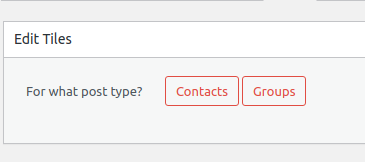
အဆက်အသွယ်များအတွက် အကွက်များ ဖန်တီးပါ သို့မဟုတ် အပ်ဒိတ်လုပ်ပါ။
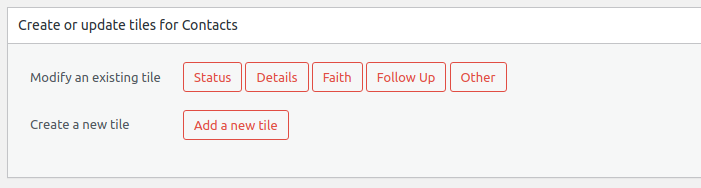
ရှိပြီးသား အကွက်ကို မွမ်းမံပါ။
စာရင်းထဲမှ အကွက်တစ်ခုကို ရွေးပါ။ "အခြေအနေ" အကွက်ကို ရွေးချယ်ပါက၊
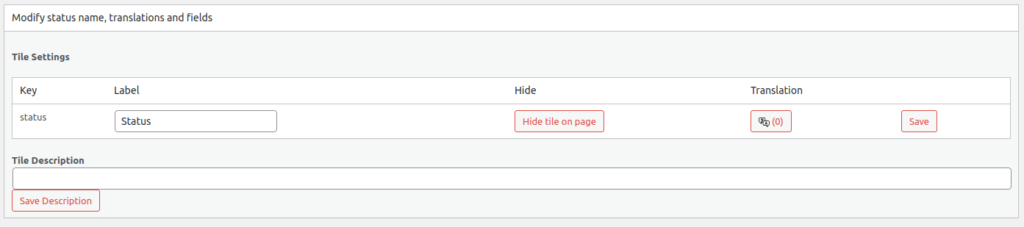
အကွက်ဆက်တင်များ
ဒီမှာသင်လုပ်နိုင်သည်
- အညွှန်းကော်လံအောက်ရှိ အကွက်အမည်ကို ပြောင်းပါ။ Save ကိုနှိပ်ဖို့မမေ့ပါနဲ့။
- ကလစ်နှိပ်ပါ
Hide tile on pageအကွက်ကို ရှေ့တန်းတွင် မပေါ်စေချင်လျှင်။ - မည်သည့်ဘာသာစကားအတွက်မဆို အကွက်အမည်အတွက် စိတ်ကြိုက်ဘာသာပြန်ချက်တစ်ခုကို ထည့်ပါ။ Save ကိုနှိပ်ဖို့မမေ့ပါနဲ့။
- အသုံးပြုသူက အကွက်အကူအညီအိုင်ကွန်ကို နှိပ်သည့်အခါတွင် ပေါ်လာမည့် အကွက်ဖော်ပြချက်တစ်ခုကို ထည့်ပါ။

အကွက်အသစ်တစ်ခုဖန်တီးပါ။

- အကိုကလစ်နှိပ်ပါ
Add new tileခလုတ်ကို။ - ဘေးရှိ အကွက်အလွတ်တွင် အကွက်အား အမည်ပေးပါ။
New Tile Name - ကလစ်နှိပ်ပါ
Create tile - ထို့နောက် အကွက်အသေးစိတ်များကို ပြင်ဆင်ရန် အပိုင်းကို သင်တွေ့ရပါမည်။
ထည့်ရန် နယ်ပယ်သစ်များ အုတ်ကြွပ်ခေါင်းပေါ်မှ လယ်ကွင်း tab ကို။
အဆက်အသွယ်များအတွက် အကွက်များနှင့် အကွက်များကို စီပါ။
ဤတွင် သင်သည် မှတ်တမ်းတွင် အကွက်များပေါ်လာသည့် အစီအစဥ်ကို ပြောင်းလဲပါ။ အဆက်အသွယ်တစ်ခုတွင် သင်သည် Faith tile သို့မဟုတ် Follow up tile ကို ဦးစွာပြသစေလိုပါသလား။
အကွက်တစ်ခုစီတွင် အကွက်များပေါ်လာသည့် အစီစဥ်ကိုလည်း သင်ပြောင်းနိုင်သည်။
ရိုက်ဖို့မမေ့နဲ့နော်။ အဆက်အသွယ်များအတွက် အကွက်များနှင့် အကွက်များကို စီပါ။ ကြယ်သီး
ဒီနေရာတွင်ဥပမာတစ်ခုဖြစ်ပါသည်:
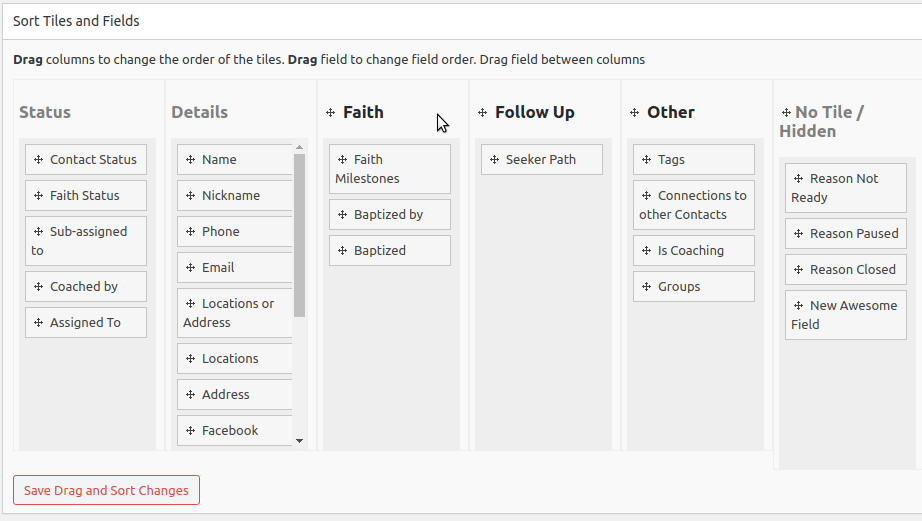

 ညာဘက်အပေါ်ကို နှိပ်ပြီး နှိပ်ပါ။
ညာဘက်အပေါ်ကို နှိပ်ပြီး နှိပ်ပါ။